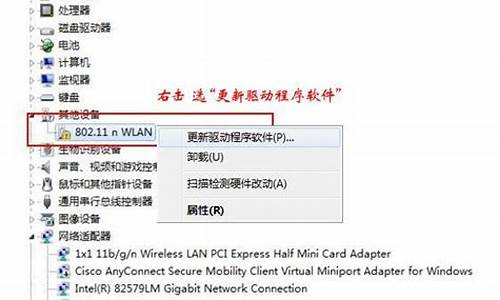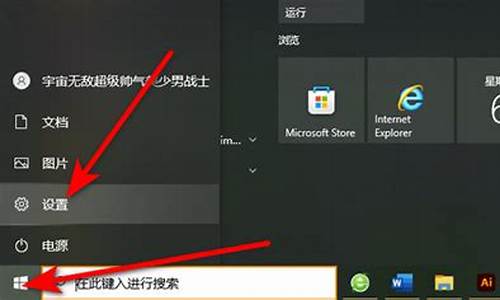电脑系统变量没有开始声明-没有系统变量更改
1.电脑环境变量怎么设置,具体步骤
2.在环境变量里不能新建系统变量怎么办
电脑环境变量怎么设置,具体步骤

1、在我的电脑图标中右键属性调出系统属性窗口2、在系统属性窗口中找到高级选择卡3、在高级选项卡中找到环境变量按扭并单击打开4、在弹出的环境变量窗口中,在系统变量(S)下的框框中找到并单击选择Path变量名,然后点编辑(N)按扭5、选择变量名为Path的编辑之后,会弹出编辑窗口6、将变量值复制出来然后修改为:%SystemRoot%\System32;%SystemRoot%;%SystemRoot%\System32\Wbem在粘贴会变量值文本框中7、点击确定按钮,关闭属性窗口即可
1、进入系统窗口中,点击左侧栏的高级系统设置。
2、在弹出系统属性窗口中,最下面的位置找到环境变量,并点击。
3、在系统变量中,看是否存在Path一项,如果被删除或者丢失,就可能不存在Path了。
4、如果没有Path,点击新建,变量名输入为:Path,变量值输入为:C:\Windows\system32;C:\Windows;C:\Windows\System32\Wbem;C:\Windows\System32\WindowsPowerShell\v1.0\;C:\ProgramFiles(x86)\NVIDIACorporation\PhysX\Common5、这样系统的环境变量已经恢复成功,至于其他的软件的需要的环境变量就需要自己手动进行添加进去。
把多余的删除掉就可以了,里面只有2个环境变量:第一个 变量名(N): TEMP 变量值(v):%USERPROFILE%\Local Settings\TEMP 第二个 变量名(N): TMP 变量值(v):%USERPROFILE%\Local Settings\Temp 2个变量值是一样的,别搞错了
在环境变量里不能新建系统变量怎么办
解决方法
1、点击“我的电脑”,选择属性。
2、找到并打开“高级系统配置”。在接下来的页面中点击“高级系统配置”,打开“系统属性”窗口。
3、找到“环境变量”按钮并点击。
4、环境变量窗口。在环境变量窗口中一般有两个变量,一个是当前所使用的用户独有的环境变量,另一个是所有用户都可以访问的系统变量。其实如果在电脑上只使用一个用户的话,那么不管修改的用户的环境变量还是系统变量,效果都是一样的。为了以防未来会新建其他用户,那么建议修改系统变量而不是某个用户独有的环境变量。
5、在系统变量显示框中找到变量path,选中并点击编辑进行修改。path变量告诉系统, 当要求系统运行一个程序而没有告诉它程序所在的完整路径时, 系统除了在当前目录下面寻找此程序外, 还应到path变量指定的目录下去寻找。一般修改环境变量时如果没有指定具体的变量,比如JAVA_HOME时,所指的环境变量就是path。
6、修改完毕之后一定要记得全部点击“确定”才能够保存修改的内容。一个路径和另一个路径之间要记得用分号隔开。三个窗口中的按钮都需要点击“确定”才能保存修改的内容。
7、如果觉得在编辑系统变量的窗口中不好做修改的话,也可以把path的内容拷贝到文本文档中进行查找和修改,然后再黏贴回去。
声明:本站所有文章资源内容,如无特殊说明或标注,均为采集网络资源。如若本站内容侵犯了原著者的合法权益,可联系本站删除。